我们在win11电脑上浏览网页的时候可能会遇到一些网页无法打开的情况,这时我们可以在win11电脑的浏览器中设置网页兼容性,让网页能够以兼容模式打开,但是有些用户不知道win11设置
我们在win11电脑上浏览网页的时候可能会遇到一些网页无法打开的情况,这时我们可以在win11电脑的浏览器中设置网页兼容性,让网页能够以兼容模式打开,但是有些用户不知道win11设置网页兼容性的方法,今天小编就教大家win11怎么设置网页兼容性,如果你刚好遇到这个问题,跟着小编一起来操作吧。
推荐下载:windows11下载
方法如下:
1、首先打开ie浏览器,选择浏览器的菜单栏。
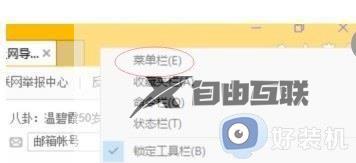
2、然后选择兼容性视图设置选项点击进入。
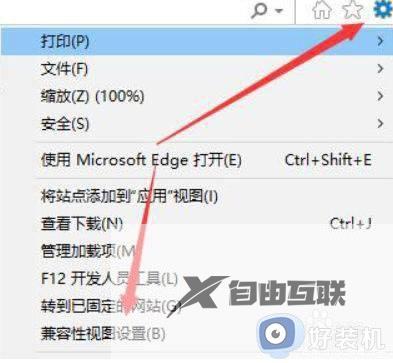
3、进入设置之后添加网站并勾选在兼容性视图中显示intranet站点。
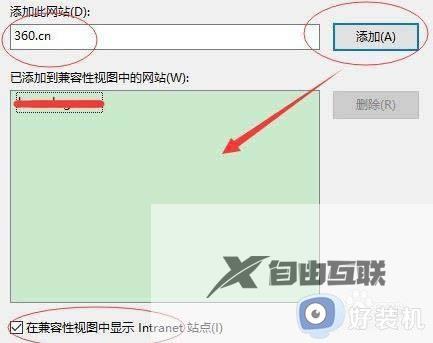
4、如果浏览器是360浏览器,就需要点击网页栏边上的闪电,再选择兼容模式进行设置。
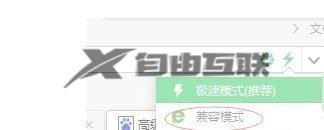
以上就是win11设置网页兼容性的方法的全部内容,有遇到相同问题的用户可参考本文中介绍的步骤来进行修复,希望能够对大家有所帮助。
